Chromeを起動時のスタートページが勝手に変更された!元に戻す設定は?
ブラウザとは全然関係のないツールをインストールしたのに、勝手にスタートページが変更されてしまった……という経験はないだろうか。最近はブラウザの設定を勝手に変えられる被害が相次いでいる。Chromeの起動ページの設定を元に戻す方法を確認しておこう。
ツールの導入時に悪さをされるケースは珍しくないが、最近多いのがスタートページを勝手に変更するパターン。IEだけでなく、FirefoxやChromeの場合でも、スタートページの設定を上書きされてしまう。特にChromeの場合、ホームボタンを押したときのページは簡単に設定できても、新規タブを開いたときのスタートページの設定が分かりにくく、いざ設定を戻す段になって苦戦しがち。Chromeの新規タブを開いたときに開くページの設定方法をここで解説しよう。
■ Chromeの起動ページの変更を元に戻す

ソフトをインストールした後で、Chromeを起動するとスタート画面が勝手に変更されていることがある
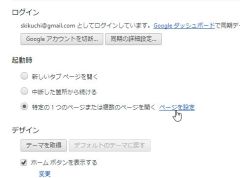
「設定」の「起動時」で「特定の1つのページまたは複数のページを開く」の隣にある「ページを設定」をクリック
2013年10月23日 04時18分
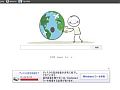
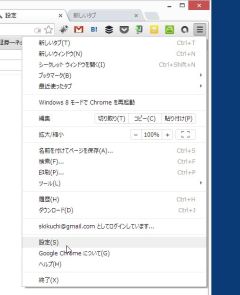
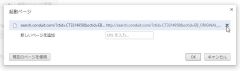
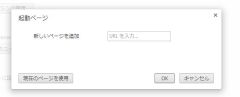
 全世界1,000万以上ダウンロード超え!水分補給サポートアプリ最新作『Plant Nanny 2 - 植物ナニー2』が11/1より日本先行配信開始中
全世界1,000万以上ダウンロード超え!水分補給サポートアプリ最新作『Plant Nanny 2 - 植物ナニー2』が11/1より日本先行配信開始中 たこ焼きの洞窟にかき氷の山!散歩を習慣化する惑星探索ゲーム『Walkr』がアップデート配信&6/28までアイテムセール開始!
たこ焼きの洞窟にかき氷の山!散歩を習慣化する惑星探索ゲーム『Walkr』がアップデート配信&6/28までアイテムセール開始! 【まとめ】仮想通貨ビットコインで国内・海外問わず自由に決済や買い物ができる販売サイトを立ち上げる
【まとめ】仮想通貨ビットコインで国内・海外問わず自由に決済や買い物ができる販売サイトを立ち上げる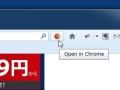 IE・Firefox・Chromeの3大ブラウザ間で自在にページ移動するツールセット
IE・Firefox・Chromeの3大ブラウザ間で自在にページ移動するツールセット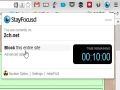 仕事中ついダラダラをネットを見てしまう人はChromeに「10分間制限」を施すべし!
仕事中ついダラダラをネットを見てしまう人はChromeに「10分間制限」を施すべし!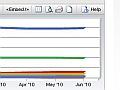 IEのシェアが久しぶりに上昇に転じる 逆にFirefoxは減少続く
IEのシェアが久しぶりに上昇に転じる 逆にFirefoxは減少続く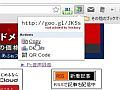 表示中のページから短縮URLを一発生成 アクセス解析も行えるChrome拡張
表示中のページから短縮URLを一発生成 アクセス解析も行えるChrome拡張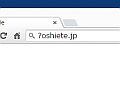 Chromeのアドレスバーでキーワード検索したらURLとして認識されてしまった……。
Chromeのアドレスバーでキーワード検索したらURLとして認識されてしまった……。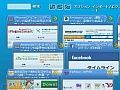 【Chrome使い方講座4】効率よく情報収集できる拡張を追加
【Chrome使い方講座4】効率よく情報収集できる拡張を追加
